Rimuovere il Cestino dal desktop in Windows 11
Aggiornato 2023 di Marzo: Smetti di ricevere messaggi di errore e rallenta il tuo sistema con il nostro strumento di ottimizzazione. Scaricalo ora a - > questo link
- Scaricare e installare lo strumento di riparazione qui.
- Lascia che scansioni il tuo computer.
- Lo strumento sarà quindi ripara il tuo computer.
Il Cestino in Windows 11 è uno dei pochi elementi presenti in tutte le edizioni di Windows nel corso dei decenni. Il suo ruolo è semplice, tutti gli elementi che eliminiamo usando il tasto Canc sono ospitati lì o facendo clic con il tasto destro sull'oggetto e selezionando Elimina, questo non si applica quando utilizziamo i tasti Maiusc+Canc poiché si tratta di un metodo di eliminazione diverso. Ma uno dei vantaggi del Cestino è che gli oggetti rimarranno lì in modo che siamo noi a decidere quando eliminarli definitivamente o è possibile recuperare un oggetto se è il caso.Il Cestino ci aiuta a essere in grado per eliminare rapidamente tutti quegli elementi che non ci servono e che occupano spazio sul disco, dopo esserci stati dovremo eliminarli definitivamente. Solvetic spiegherà come nascondere l'icona Cestino sul desktop di Windows 11 poiché questa è l'icona che è sempre presente per impostazione predefinita e potrebbe essere utile rimuoverla nel caso in cui sia necessario un desktop pulito.
Come rimuovere l'icona del Cestino sul desktop di Windows 11
Passaggio 1
Controllare l'icona del Cestino sul desktop di Windows 11:
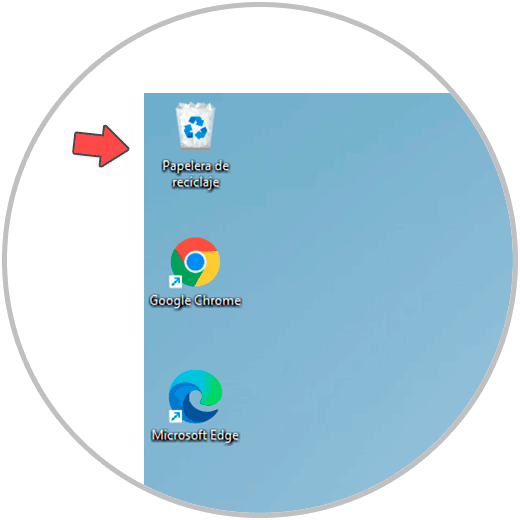
Passaggio 2
Ora facciamo clic con il pulsante destro del mouse sul desktop e selezioniamo "Personalizza":
Note importanti:
Ora è possibile prevenire i problemi del PC utilizzando questo strumento, come la protezione contro la perdita di file e il malware. Inoltre, è un ottimo modo per ottimizzare il computer per ottenere le massime prestazioni. Il programma risolve gli errori comuni che potrebbero verificarsi sui sistemi Windows con facilità - non c'è bisogno di ore di risoluzione dei problemi quando si ha la soluzione perfetta a portata di mano:
- Passo 1: Scarica PC Repair & Optimizer Tool (Windows 11, 10, 8, 7, XP, Vista - Certificato Microsoft Gold).
- Passaggio 2: Cliccate su "Start Scan" per trovare i problemi del registro di Windows che potrebbero causare problemi al PC.
- Passaggio 3: Fare clic su "Ripara tutto" per risolvere tutti i problemi.

Passaggio 3
Verrà visualizzata la seguente finestra:

Passaggio 4
Vedremo quanto segue e faremo clic su "Configurazione icona desktop".

Passaggio 5
Verrà visualizzata la seguente finestra pop-up. Deseleziona la casella "Cestino":
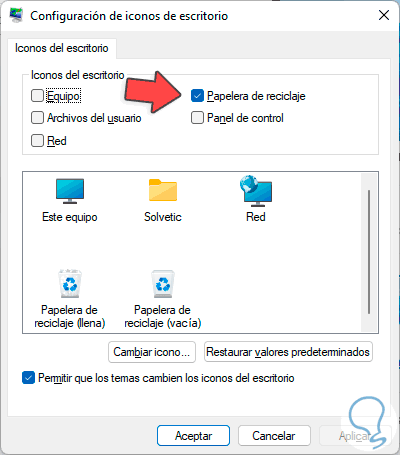
Passaggio 6
Applichiamo le modifiche.
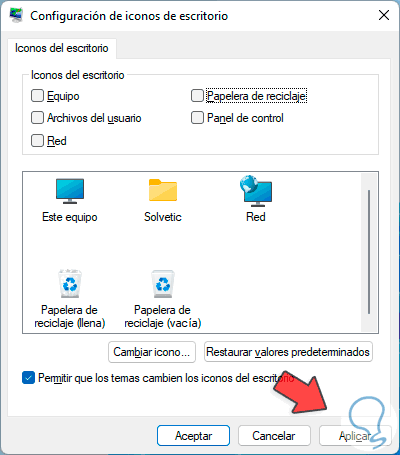
Passaggio 7
L'icona non sarà più visibile sul desktop di Windows 11:
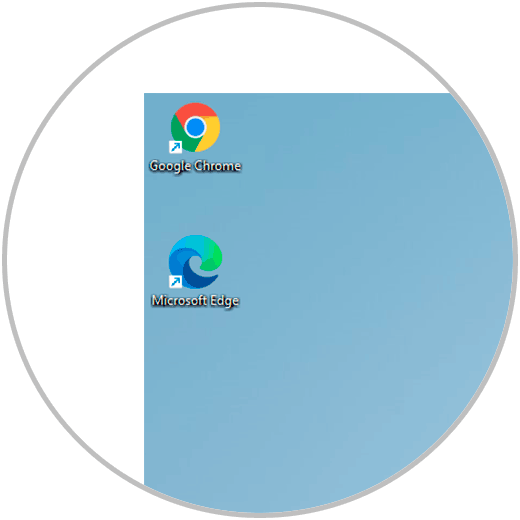
Passaggio 8
Apriamo il File Explorer di Windows 11 e in alto accediamo al Cestino dal menu visualizzato:

Questo è il modo più semplice per nascondere l'icona del Cestino in Windows 11.

